Perbaiki Kesalahan Pengecualian Layanan Sistem di Windows 10
SYSEM_SERVICE_EXCEPTION adalah kesalahan layar biru kematian ( BSOD ) yang memiliki kode kesalahan 0x0000003B. Kesalahan ini menunjukkan bahwa proses sistem Anda tidak berfungsi. Dengan kata lain, ini berarti bahwa penginstalan Windows dan driver Anda tidak kompatibel satu sama lain.(Windows)

Kesalahan Pengecualian Layanan Sistem(System Service Exception Error) di Windows 10 terjadi ketika sistem melakukan pemeriksaan rutin dan menemukan proses yang beralih dari kode yang tidak memiliki hak ke kode yang memiliki hak istimewa. Juga, kesalahan ini terjadi ketika driver kartu grafis(Graphic) menyeberang dan memberikan informasi yang salah ke kode kernel.
Penyebab paling umum dari kesalahan SYSEM_SERVICE_EXCEPTION adalah driver yang rusak, usang, atau tidak berfungsi. Terkadang kesalahan ini juga disebabkan karena memori yang buruk atau konfigurasi Registry yang salah. (Registry)Mari kita lihat tentang apa kesalahan ini dan bagaimana cara memperbaiki Kesalahan Pengecualian Layanan Sistem(System Service Exception Error) Windows 10 dengan mudah mengikuti panduan ini.

Penyebab SYSTEM_SERVICE_EXCEPTION(SYSTEM_SERVICE_EXCEPTION Blue Screen) Kesalahan Layar Biru
- Driver Perangkat yang rusak atau kedaluwarsa
- Pembaruan Keamanan Microsoft KB2778344
- Virus atau Malware di sistem Anda
- Registri Windows Rusak
- Hard Disk Rusak
- File Sistem(System Files) Operasi yang rusak atau rusak
- masalah RAM
[ASK] Kesalahan Pengecualian Layanan Sistem di Windows 10
Catatan:(Note:) Jika Anda biasanya tidak bisa boot ke Windows Anda, maka aktifkan Legacy Advanced Boot Option dari sini dan kemudian coba semua langkah yang tercantum di bawah ini.
Perbaikan lain(Miscellaneous) -lain yang dapat mengatasi masalah ini
1. Pastikan pembaruan Windows Anda mutakhir.
2. Jalankan pemindaian sistem lengkap menggunakan antivirus berlisensi Anda.
3. Perbarui driver Anda ( Pastikan(Make) driver kartu grafis Anda mutakhir).
4. Pastikan hanya satu antivirus yang berjalan jika Anda telah membeli yang lain, pastikan untuk mematikan Windows Defender .
5. Urungkan perubahan terbaru menggunakan Pemulihan Sistem .
Metode 1: Jalankan Perbaikan Startup
1. Saat sistem dimulai ulang, tekan tombol Shift + F8 untuk membuka opsi Boot Lanjutan Legacy(Legacy Advanced Boot) , dan jika menekan tombol tidak membantu, maka Anda harus mengaktifkan opsi boot lanjutan lama dengan mengikuti posting ini(legacy advanced boot option by following this post) .
2. Selanjutnya, dari layar Choose an option, pilih Troubleshoot .

3. Dari layar Pemecahan Masalah(Troubleshoot) , pilih Opsi lanjutan(Advanced options) .

4. Sekarang, dari opsi Lanjutan(Advanced) , pilih Startup/Automatic Repair .

5. Ini akan Memeriksa masalah dengan sistem Anda dan memperbaikinya secara otomatis.( fix them automatically.)
6. Jika Startup/ Perbaikan(Repair) Otomatis gagal, maka coba perbaiki perbaikan otomatis(fix automatic repair) .
7. Restart PC Anda, dan ini seharusnya dapat Memperbaiki Kesalahan Pengecualian Layanan Sistem(Fix System Service Exception Error) di Windows 10 dengan mudah; jika tidak maka lanjutkan ke metode selanjutnya.
Metode 2: Jalankan CHKDSK(Run CHKDSK) dan Pemeriksa Berkas Sistem(System File Checker)
Perintah sfc /scannow ( Pemeriksa Berkas Sistem(System File Checker) ) memindai integritas semua file sistem Windows yang dilindungi dan mengganti versi yang salah rusak, diubah/dimodifikasi, atau rusak dengan versi yang benar jika memungkinkan.
Open Command Prompt with Administrative rights2. Sekarang, di jendela cmd ketik perintah berikut dan tekan Enter :
sfc /scannow

3. Tunggu(Wait) hingga pemeriksa file sistem selesai, lalu ketik perintah berikut:
chkdsk /f C:
4. Periksa apakah Anda dapat memperbaiki Kesalahan Pengecualian Layanan Sistem di Windows 10.(Check if you’re able to fix System Service Exception Error in Windows 10.)
Metode 3: Instal Driver Terbaru
1. Tekan Windows Key + R , lalu ketik “ devmgmt.msc ” dan tekan enter untuk membuka Device Manager .

2. Sekarang perbarui driver dengan tanda seru berwarna kuning, termasuk Driver Kartu Video( Video Card Drivers) , Driver Kartu Suara, dll.

3. Ikuti petunjuk di layar untuk menyelesaikan pembaruan driver.
4. Jika cara di atas tidak berhasil, maka uninstall driver(uninstall the driver) dan restart PC Anda.
5. Setelah sistem restart, maka secara otomatis akan menginstal driver.
6. Selanjutnya, unduh dan instal Utilitas Pembaruan Driver Intel(Intel Driver Update Utility) .
7. Jalankan Driver Update Utility dan klik Next .
8. Terima perjanjian lisensi(Accept the license agreement) dan klik Instal.
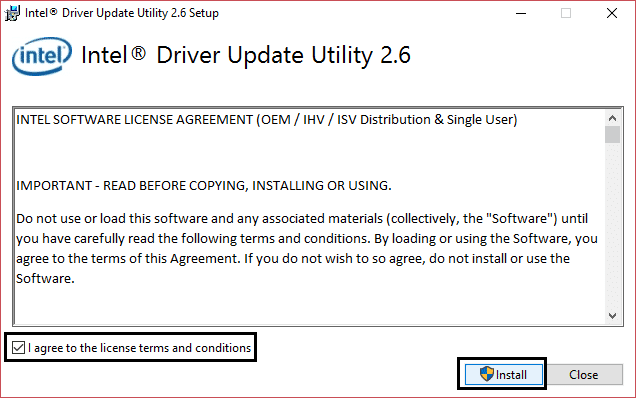
9. Setelah System Update selesai, klik Launch .
10. Selanjutnya, pilih Start Scan dan ketika driver scan selesai, klik Download.

11. Terakhir, klik Instal(Install) untuk menginstal driver Intel terbaru untuk sistem Anda.(Intel)
12. Setelah penginstalan driver selesai, restart PC Anda.
Metode 5: Jalankan CCleaner(Run CCleaner) dan Antimalware
Jika metode di atas tidak berhasil untuk Anda, menjalankan CCleaner mungkin bisa membantu:
1. Unduh dan instal CCleaner(Download and install CCleaner) .
2. Klik dua kali pada setup.exe untuk memulai instalasi.

3. Klik tombol Install(Install button) untuk memulai instalasi CCleaner . Ikuti(Follow) petunjuk di layar untuk menyelesaikan penginstalan.

4. Luncurkan aplikasi dan dari menu sebelah kiri, pilih Kustom.(Custom.)
5. Sekarang, lihat apakah Anda perlu mencentang apa pun selain pengaturan default. Setelah selesai, klik Analisis.(Analyze.)

6. Setelah analisis selesai, klik tombol “ Jalankan CCleaner(Run CCleaner) ”.
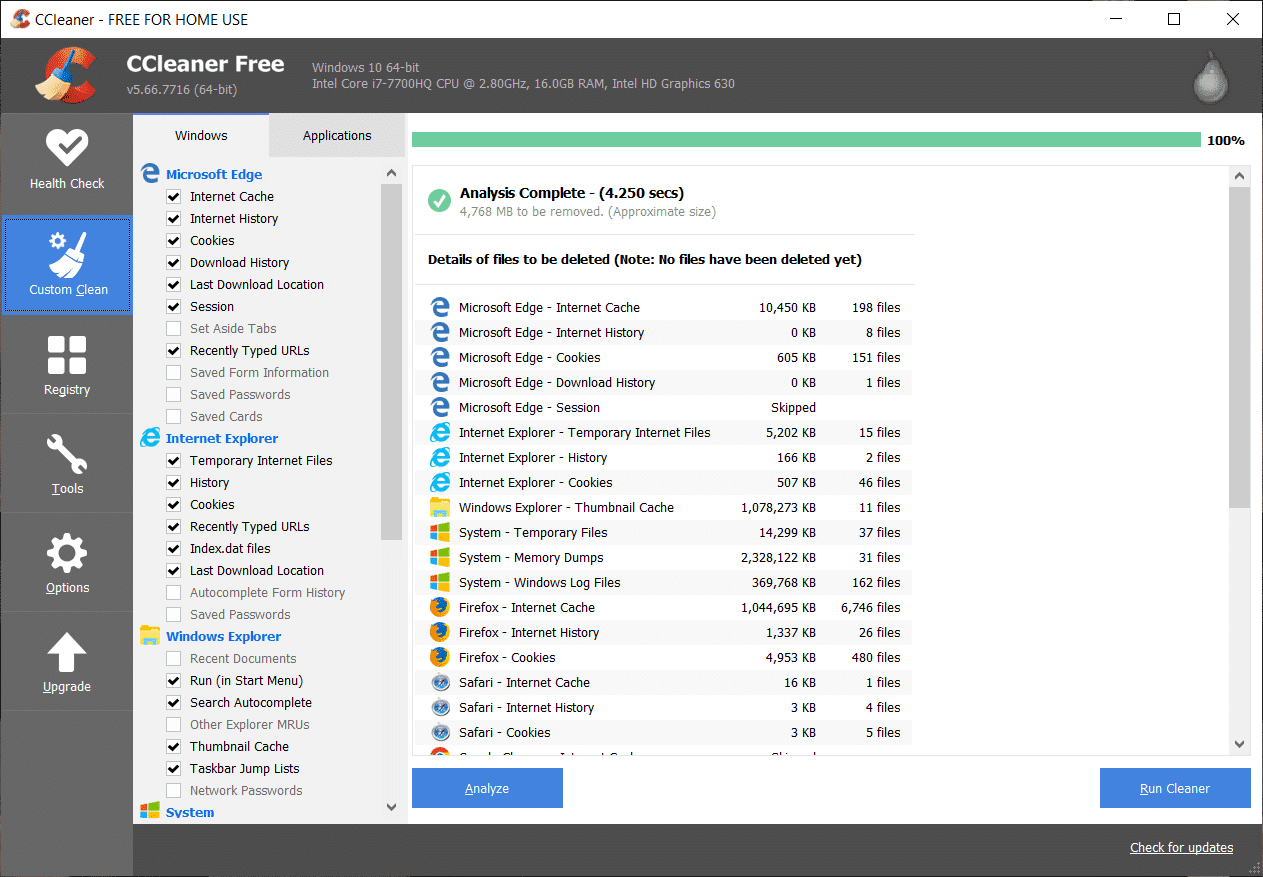
7. Biarkan CCleaner berjalan dengan sendirinya, dan ini akan menghapus semua cache dan cookie di sistem Anda.
8. Sekarang, untuk membersihkan sistem Anda lebih lanjut, pilih tab Registry,( Registry tab,) dan pastikan berikut ini dicentang.

9. Setelah selesai, klik tombol “ Scan for Issues ” dan izinkan CCleaner untuk memindai.
10. CCleaner akan menunjukkan masalah saat ini dengan Windows Registry ; cukup klik tombol Perbaiki Masalah yang dipilih( the Fix selected Issues) .
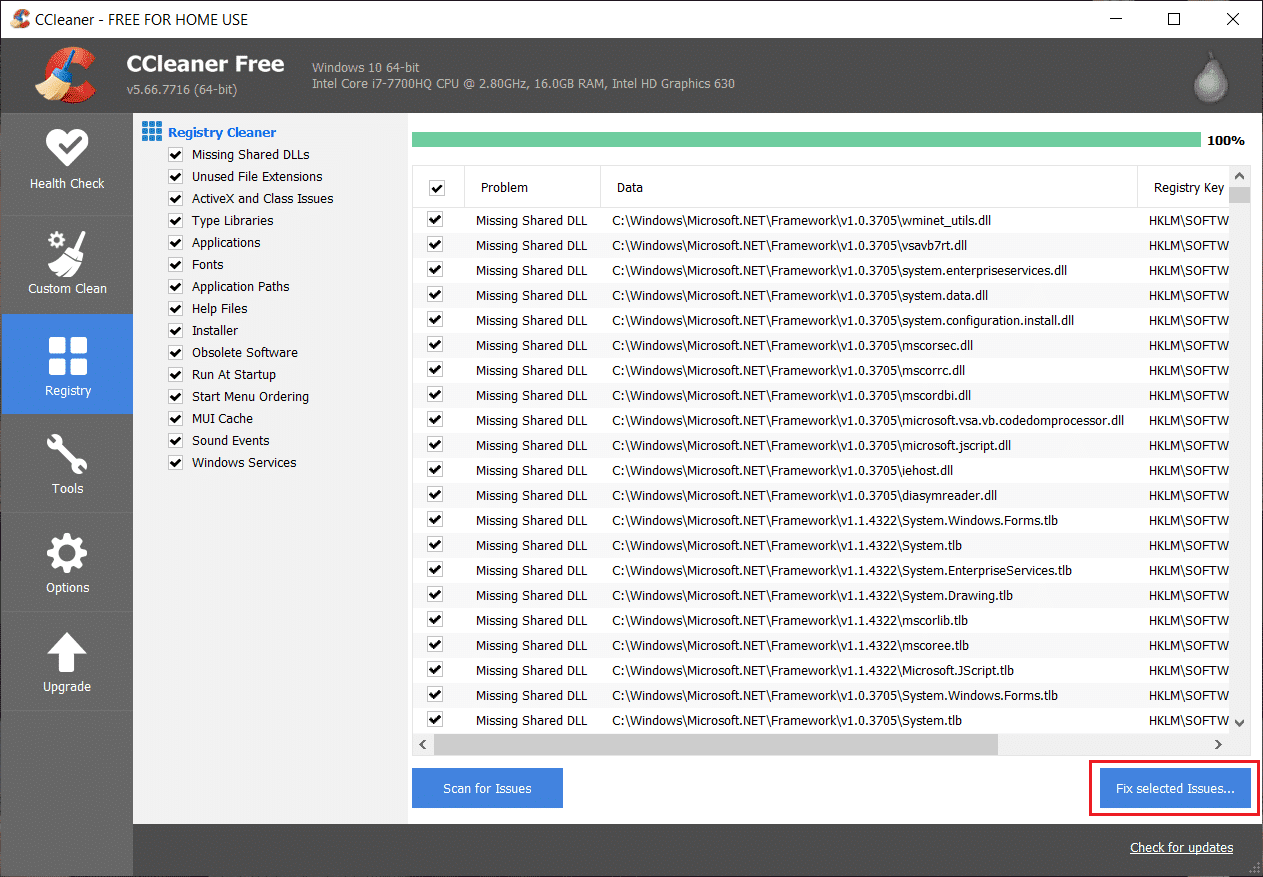
11. Saat CCleaner bertanya, “ Apakah Anda ingin membuat cadangan perubahan ke registri? (Do you want backup changes to the registry?)” pilih Ya.(Yes.)
12. Setelah pencadangan Anda selesai, pilih Perbaiki Semua Masalah yang Dipilih.(Fix All Selected Issues.)
13. Reboot PC Anda untuk menyimpan perubahan. Cara ini sepertinya untuk Memperbaiki System Service Exception Error di Windows 10(Fix System Service Exception Error in Windows 10) ketika sistem terpengaruh karena malware atau virus.
Metode 6: Hapus Nomor Pembaruan Windows KB2778344(Windows Update Number KB2778344)
1. Direkomendasikan untuk boot ke safe mode(boot into safe mode) untuk menghapus Windows Security Update KB2778344 .
2. Selanjutnya, Buka Control Panel > Programs > Programs and Features .
3. Sekarang klik Lihat(View) pembaruan yang diinstal di area kiri atas.

4. Di bilah pencarian di kanan atas, ketik “ KB2778344 .”
5. Sekarang klik kanan( right click) pada Pembaruan Keamanan(Security Update) untuk Microsoft Windows ( KB2778344 ) dan pilih uninstall untuk menghapus(uninstall to remove) pembaruan ini.
6. Jika diminta konfirmasi, klik ya.
7. Reboot PC Anda, yang seharusnya dapat Memperbaiki Kesalahan Pengecualian Layanan Sistem di(Fix System Service Exception Error in) Windows 10.
Metode 7: Jalankan Diagnostik Memori Windows(Windows Memory Diagnostic)
1. Ketik memori di bilah pencarian Windows dan pilih “ Windows Memory Diagnostic. ”
2. Dalam rangkaian opsi yang ditampilkan, pilih “ Mulai ulang sekarang dan periksa masalah. (Restart now and check for problems.)”

3. Setelah itu Windows akan restart untuk memeriksa kemungkinan kesalahan RAM dan mudah-mudahan menampilkan kemungkinan alasan Anda mendapatkan pesan kesalahan Blue Screen of Death ( BSOD ).
4. Nyalakan ulang PC Anda dan periksa apakah masalah telah teratasi atau tidak.
5. Jika masalah masih belum teratasi, jalankan Memtest86, yang dapat ditemukan di pos ini. Perbaiki kegagalan pemeriksaan keamanan kernel(Fix kernel security check failure) .
Metode 8: Jalankan Alat Pemecahan Masalah BSOD Windows(Windows BSOD Troubleshoot Tool)
Jika Anda menggunakan pembaruan Windows 10 Creators atau yang lebih baru, Anda dapat menggunakan (Creators)Pemecah Masalah(Troubleshooter) bawaan Windows untuk memperbaiki Blue Screen of Death Error ( BSOD ).
1. Tekan tombol Windows + I untuk membuka Pengaturan(Settings) , lalu klik ' Perbarui & Keamanan(Update & Security) '.
2.Dari panel kiri, pilih ' Troubleshoot .'
3. Gulir ke bawah ke bagian ' Temukan dan perbaiki masalah lain(Find and fix other problems) '.
4. Klik ' Layar Biru(Blue Screen) ' dan klik ' Jalankan pemecah masalah(Run the troubleshooter) .'

5. Reboot PC Anda, yang seharusnya dapat Memperbaiki Kesalahan Pengecualian Layanan Sistem di Windows 10.(Fix System Service Exception Error in Windows 10.)
Metode 9: Jalankan Driver Verifier
Metode ini hanya berguna jika Anda biasanya dapat masuk ke Windows, bukan dalam mode aman. Selanjutnya, pastikan untuk membuat titik Pemulihan Sistem(System Restore) .

Untuk menjalankan Pemverifikasi driver(Driver verifier) untuk memperbaiki Kesalahan Pengecualian Layanan Sistem(System Service Exception Error) , buka di sini.
Metode 10: Copot Program Tertentu(Programs)
Pertama, coba disable/uninstall program berikut satu per satu dan periksa apakah masalahnya sudah teratasi:
- McAfee ( Matikan saja(Just) , jangan uninstall)
- Webcam (Nonaktifkan webcam Anda)
- Drive Klon Virtual
- BitDefender
- Xsplit
- Pembaruan Langsung MSI
- Perangkat lunak VPN apa pun
- Perangkat AS Media USB
- Western Digital Driver atau Driver Hard Disk Eksternal(External Hard Disk Driver) lainnya .
- (Nvidia)Perangkat lunak kartu grafis Nvidia atau AMD .
Jika Anda telah mencoba semuanya di atas tetapi masih tidak dapat memperbaiki Kesalahan Pengecualian Layanan Sistem,(System Service Exception Error, ) maka coba posting ini(try this post) , yang menangani semua masalah individu terkait kesalahan ini.
Itu dia; Anda telah berhasil mempelajari cara Memperbaiki Kesalahan Pengecualian Layanan Sistem di Windows 10,(Fix System Service Exception Error in Windows 10,) tetapi jika Anda masih memiliki pertanyaan tentang posting ini, jangan ragu untuk bertanya di bagian komentar.
Related posts
Cara Memperbaiki Kode Berhenti Pengecualian Layanan Sistem di Windows 10
Fix System Thread Exception Tidak Ditangani Error Windows 10
Cara Memperbaiki Kesalahan Pengecualian Toko yang Tidak Terduga Di Windows 10
Fix SYSTEM SERVICE EXCEPTION Blue Screen pada Windows 10
Fix Ntfs.sys Gagal BSOD Error pada Windows 10
Perbaiki Enter Network Credentials Error pada Windows 10
Perbaiki Err Too Many Redirects Error di Windows 10
Fix Blue Screen dari Death Error di Windows 10
Perbaiki Kesalahan "Anda akan memerlukan aplikasi baru untuk membuka ms-windows-store ini" di Windows
Fix FAT FILE SYSTEM (fastfat.sys) Blue Screen pada Windows 10
Perbaiki Pengecualian yang Tidak Tertangani Telah Terjadi di Aplikasi Anda di Windows 10
Fix Critical Structure Corruption Error pada Windows 10
Fix Error Code 0x80004005: Kesalahan yang tidak ditentukan dalam Windows 10
Perbaiki Kesalahan Skrip OneDrive di Windows 10
Perbaiki Kesalahan Timeout Watchdog Jam pada Windows 10
Cara Memperbaiki Kesalahan BSOD Info Konfigurasi Sistem yang Buruk di Windows 10
Cara Memperbaiki Kesalahan 0x80070002 Windows 10
Perbaiki Trusted Platform Module 80090016 Error di Windows 10
Perbaiki Kesalahan League of Legends Directx di Windows 10
Cara Memperbaiki System Tray atau Ikon Hilang di Windows 10
